Windows 11에 자동으로 로그인하는 방법

일반적으로 자동 로그인을 사용하면 안 됩니다.
자동으로 로그인하면 PC에 물리적으로 액세스할 수 있는 모든 사람에게 중요한 데이터가 노출될 수 있습니다. Windows 11 암호를 완전히 제거하는 것만큼 나쁘지는 않지만 여전히 불필요한 위험이 있습니다.
PC에 물리적으로 액세스할 수 있는 사람은 누구나 완전한 관리 제어 권한을 가질 가능성이 높으므로 원하는 경우 Microsoft 암호를 복구할 수 있습니다. 거기에서 Microsoft 계정과 여기에 저장된 모든 것에 대한 액세스 권한을 얻는 것은 간단한 문제입니다.
자동 로그인을 사용하려면 대신 로컬 계정을 사용하는 것이 좋습니다.
암호를 입력하는 것이 마음에 들지 않으면 대신 Windows Hello 웹캠 로그인을 사용하는 것이 좋습니다.
로그인 우회 옵션 활성화
Windows 11은 여전히 자동 로그인을 지원합니다. 이 옵션은 기본적으로 비활성화되어 있습니다. 다시 활성화하려면 레지스트리 편집기(Regedit)를 사용하여 몇 가지 사항을 조정해야 합니다. 또는 다음 섹션에서 제공하는 레지스트리 키 “Enable_Automatic_Login_Option.zip”을 다운로드하여 사용할 수 있습니다. 모든 것을 자동으로 처리합니다.
경고: Windows 레지스트리는 Windows 11 운영 체제와 설치하게 될 대부분의 응용 프로그램의 기능에 필수적입니다. 값을 잘못 삭제하거나 변경하면 심각한 오류가 발생하거나 PC가 작동하지 않을 수 있으므로 레지스트리를 편집할 때 주의해야 합니다. 아직 익숙하지 않은 경우 진행하기 전에 Windows 레지스트리에 약간 익숙해져야 합니다.
시작 버튼을 클릭하고 검색창에 “regedit”를 입력한 다음 Enter 키를 누르거나 “열기”를 클릭합니다.
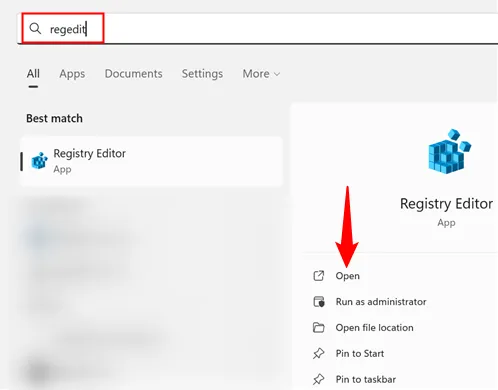
Regedit의 주소 표시줄에 붙여넣어 다음 주소로 이동합니다.
Computer\HKEY_LOCAL_MACHINE\SOFTWARE\Microsoft\Windows NT\CurrentVersion\PasswordLess\Device
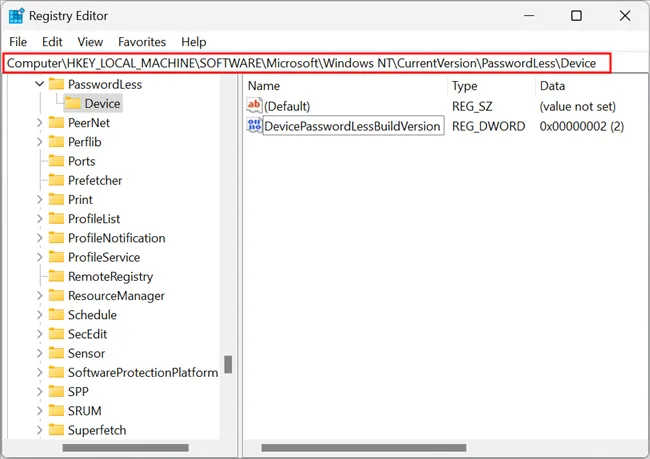
“DevicePasswordLessBuildVersion”이라는 DWORD를 두 번 클릭하고 값 데이터를 “2”에서 “0”으로 변경한 다음 “확인”을 클릭합니다.
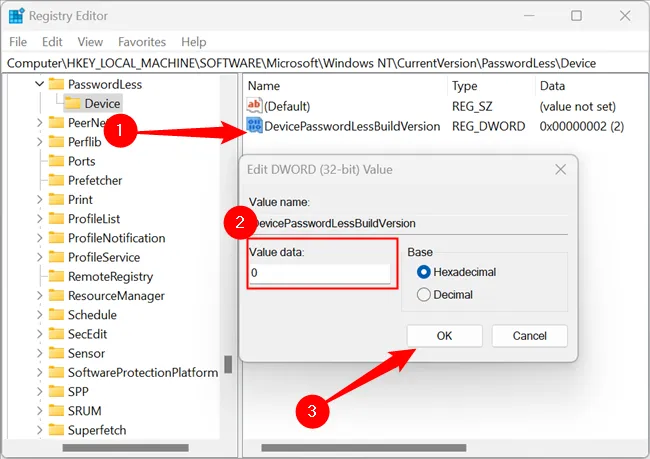
값을 2에서 0으로 변경하면 자동 로그인이 활성화됩니다. 레지스트리 작업이 완료되었으며 Regedit를 닫을 수 있습니다.
대신 레지스트리 해킹을 사용하여 옵션 활성화
수동으로 레지스트리를 엉망으로 만들고 싶지 않다면 미리 만들어진 REG 파일을 사용하여 변경 사항을 자동으로 적용할 수 있습니다. “Enable_Automatic_Login_Option.zip”을 다운로드하고 즐겨 사용하는 파일 보관 프로그램에서 연 다음 “Enable_Automatic_Login_Option.reg”를 두 번 클릭하십시오. ZIP 파일에는 마음이 바뀔 경우 변경 사항을 취소할 수 있는 “비활성화”파일도 포함되어 있습니다.
Enable_Automatic_Login_Option.zip 다운로드
REG 파일이 PC에 해로울 수 있다는 팝업 경고가 표시됩니다. 사실입니다. 악성 REG 파일은 많은 문제를 일으킬 수 있습니다. Visual Studio Code, Atom, 메모장, Notepad++ 또는 기타 수많은 일반 텍스트 편집기에서 열면 REG 파일을 감사하여 수행하는 작업을 확인할 수 있습니다.
그러나 이 경우 REG 파일은 위에서 설명한 작업만 수행하므로 “예”를 클릭하십시오.
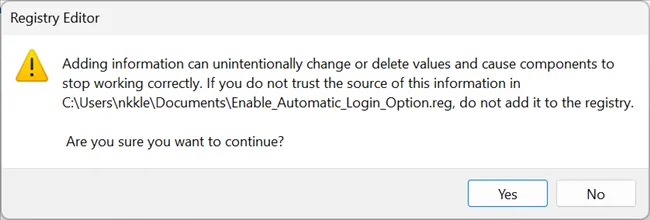
자동 로그인 활성화
레지스트리 수정은 이 작업의 어려운 부분이었습니다. 이제 로컬 로그인을 활성화하기만 하면 됩니다. Windows+R을 눌러 실행 창을 열고 필드에 “netplwiz”를 입력한 다음 Enter 키를 누르거나 “확인”을 클릭합니다.
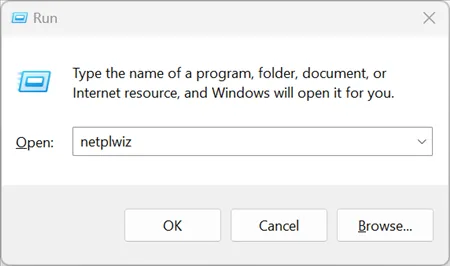
계정을 선택하고 “사용자는 이 컴퓨터를 사용하려면 사용자 이름과 암호를 입력해야 합니다”옆의 확인란을 선택 취소한 다음 “적용”을 클릭합니다.
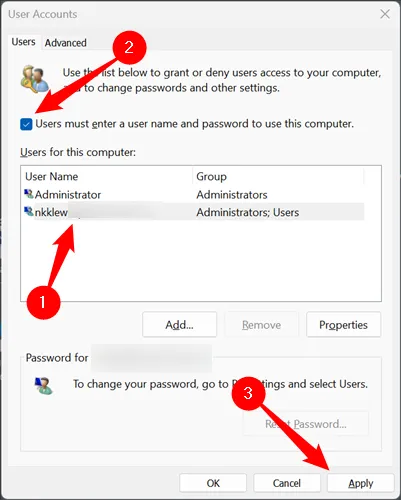
다음 화면에서 사용자 이름과 암호를 입력해야 합니다. Microsoft 계정을 사용하여 Windows에 로그인하는 경우 제공해야 하는 암호는 Microsoft 암호입니다.
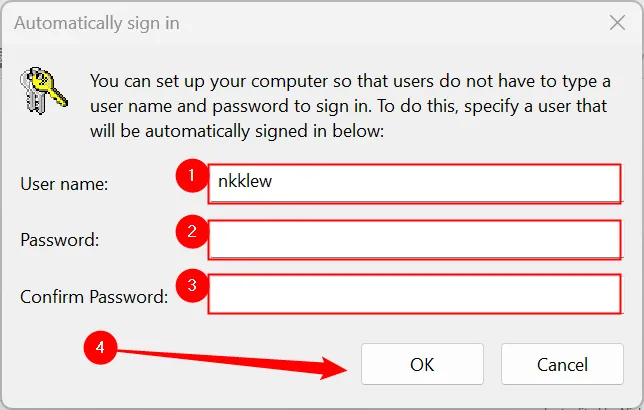
그게 다야 – 끝났어. 다음에 컴퓨터를 다시 시작하면 선택한 계정에 자동으로 직접 로그인됩니다. 보안에 미치는 영향을 염두에 두십시오.


답글 남기기